
Jeder Speicherort in OS X verfügt über Optionen zum Ändern der Ansicht. Das Beste daran ist, dass Sie jeden Standort basierend auf dem Inhalt eines Standorts oder Ihren persönlichen Vorlieben auf eine eigene Ansicht einstellen können.
Wo immer Sie sich im Finder befinden, können Sie mit der rechten Maustaste klicken und "Ansichtsoptionen anzeigen" auswählen. Es spielt keine Rolle, ob Sie auf eine leere Stelle in einem Ordner oder auf dessen Inhalt klicken, Sie können weiterhin auf die Ansichtsoptionen zugreifen.
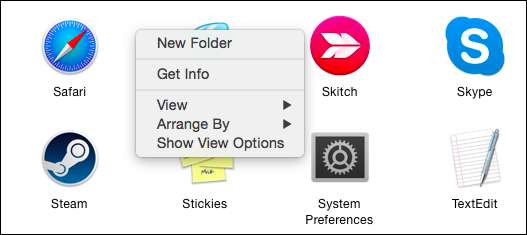
Alternativ können Sie im Finder auf das Menü „Aktion“ klicken und in der Liste „Ansichtsoptionen anzeigen“ auswählen.
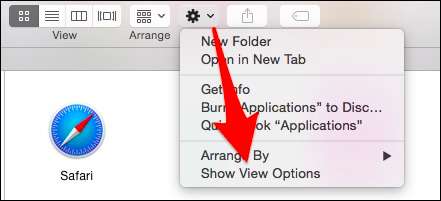
Schließlich gibt es das Menü "Ansicht" in der Menüleiste. Beachten Sie auch, dass Sie von überall über die Tastenkombination "Befehl + J" auf die Ansichtsoptionen zugreifen können ( Tastaturkürzel für OS X. Nehmen Sie sich wirklich viel mehr Klicks und Zeit für Routineaufgaben.
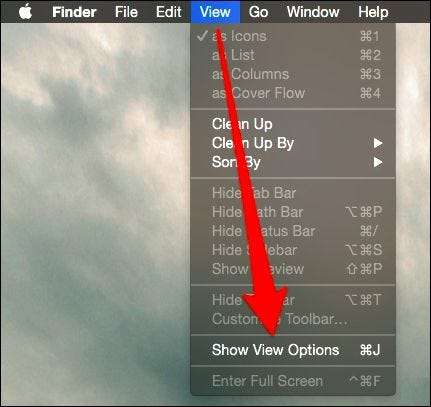
Unabhängig davon, wie Sie auf die Ansichtsoptionen zugreifen, wird das, was Sie sehen, von Ort zu Ort ziemlich einheitlich sein, obwohl sie je nach Ansicht Ihres Ordners (Symbol, Liste, Spalte und Deckungsfluss) variieren.
Lassen Sie uns klären, was wir damit meinen.
Optionen für alles anzeigen
Hier haben wir unseren Desktop geöffnet und Sie können unsere Optionen für die "Symbolansicht" sehen, dh Inhalte werden als Symbole angezeigt.
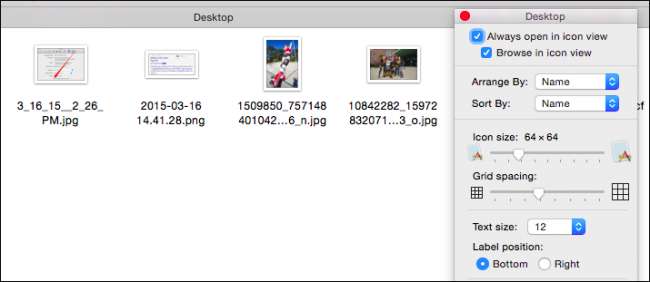
Sie können hier alle möglichen Dinge tun, die Symbolgröße, den Rasterabstand, die Anordnung, die Textgröße, die Platzierung und vieles mehr ändern. Im folgenden Screenshot befinden wir uns noch in der Symbolansicht, aber wir haben die Symbolgröße erheblich erhöht, die Textgröße erhöht und die Beschriftung rechts positioniert.
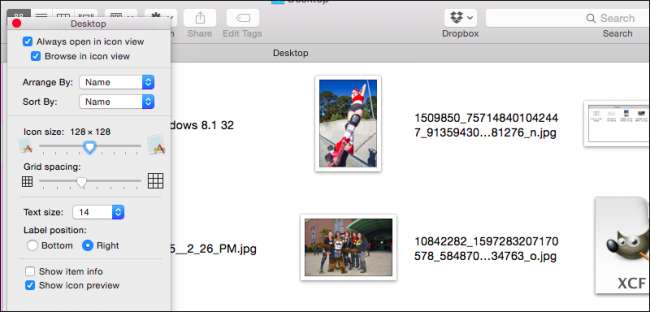
Beachten Sie, dass sich in der Symbolansicht in der unteren rechten Ecke ein kleiner Schieberegler befindet, mit dem Sie die Symbolgröße schnell ändern können. Sie können auch schnell zum Pfad des Ordners zurückkehren, indem Sie auf einen vorherigen Speicherort doppelklicken.
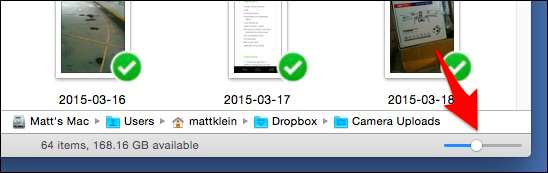
Wenn Sie den Pfad (oder andere Finder-Elemente in diesen Screenshots) nicht sehen, können Sie sie ein- / ausblenden, indem Sie auf das Menü "Ansicht" klicken.
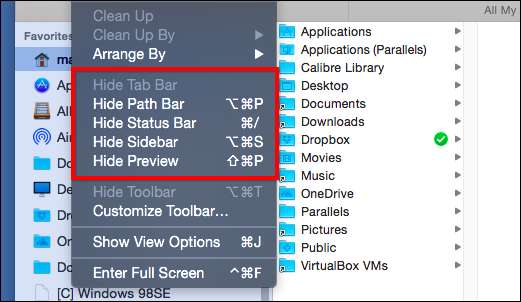
Sie werden feststellen, dass Sie an einigen Finder-Standorten auch die Symbolleiste ausblenden können. Wenn Sie dies tun, werden die Symbolleiste und die Seitenleiste ausgeblendet. Der oben beschriebene Schieberegler für die Symbolgröße wird ebenfalls in die obere rechte Ecke verschoben.
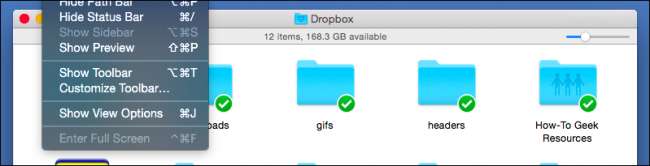
Auch wenn Sie die Symbolleiste niemals ausblenden möchten, sollten Sie sich diese Option merken, falls Sie auf einen Finder-Speicherort mit ausgeblendeter Symbolleiste stoßen.
Anordnen, sortieren, aufräumen
Bevor wir fortfahren, machen wir eine Pause, um das Anordnen, Sortieren und Aufräumen zu erklären. Grundsätzlich funktioniert es so: Sie können eine Finder-Ansicht „anordnen“ und dann jede Anordnung „sortieren“.
Wir haben unseren Anwendungsordner nach Größe geordnet, die in verschiedene Bereiche unterteilt ist (100 MB bis 10 GB, 1 MB bis 100 MB usw.). Wir haben den Ordner weiter nach dem Änderungsdatum sortiert. Wir vor kurzem hat unser iTunes App-Symbol geändert und Microsoft Remote Desktop und Safari wurden gerade aktualisiert, sodass sie zuerst sortiert werden.
Was wir damit meinen, sehen Sie im folgenden Screenshot.
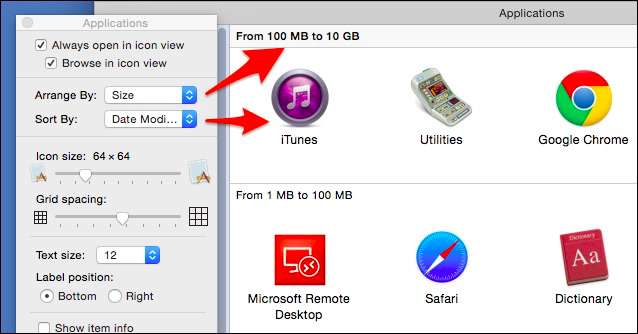
Möglicherweise stellen Sie auch fest, dass in einigen Finder-Ansichten die Symbole anscheinend keiner Reihenfolge entsprechen. Sie können sie verschieben und auf eine alte Weise sortieren, selbst wenn Sie Symbole übereinander stapeln. Dies ist das Ergebnis, das Sie erhalten, wenn Ihre Anordnungs- und Sortieroptionen auf "Keine" gesetzt sind.
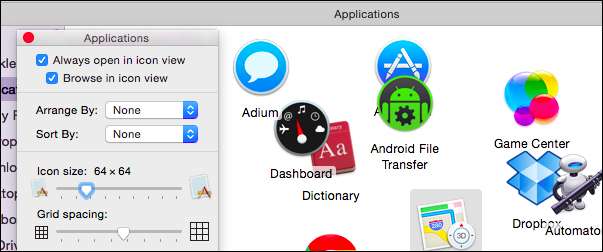
Sie werden auf eine solche Ansicht stoßen. Es kann chaotisch werden, also wissen Sie einfach, dass dies der Grund ist. Verstehen Sie dann einfach, dass Sie entweder ein Anordnungs- / Sortierschema beeinflussen oder die Option Bereinigen verwenden können.
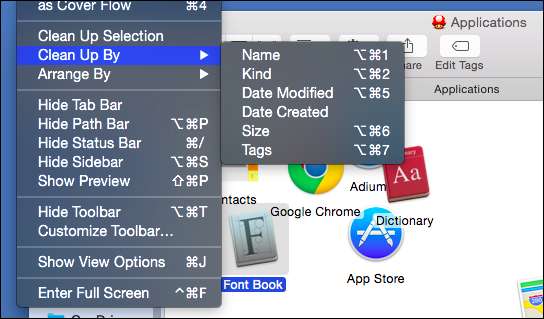
Bereinigen gibt es nur für Ansichten, auf die keine Sortier- oder Anordnungsfilter angewendet wurden. Wenn Sie ein Symbol oder eine Gruppe von Symbolen auswählen, können Sie diese auch durch Auswahl bereinigen.
Wenn Sie sich für "Anordnen nach" entscheiden, werden Ihre Symbole nicht nur angeordnet, sondern auch sortiert. Wenn Sie also zum chaotischen Aussehen zurückkehren möchten, müssen Sie das Anordnen und Sortieren in den Ansichtsoptionen deaktivieren.
Unterschiedlicher Standort, unterschiedliche Optionen
Wenn wir den Standort wechseln, ändern sich auch die Ansichtsoptionen. Sie müssen nicht mit der rechten Maustaste klicken oder das Aktionsmenü erneut verwenden, da die Ansichtsoptionen geöffnet bleiben, sodass Sie schnell von Ort zu Ort wechseln und Änderungen vornehmen können.
Hier ist unser Ordner "Dokumente" in der Listenansicht (im Vergleich zur Symbolansicht). Mit den Optionen der Listenansicht können wir die Spalten auswählen, die angezeigt werden sollen, die Größe des Texts, Symbole (Sie haben nur zwei Möglichkeiten) und vieles mehr. Außerdem können Sie jetzt Inhalte nach Spalten sortieren, wenn Sie sie nach Name, Änderungsdatum usw. anzeigen möchten.
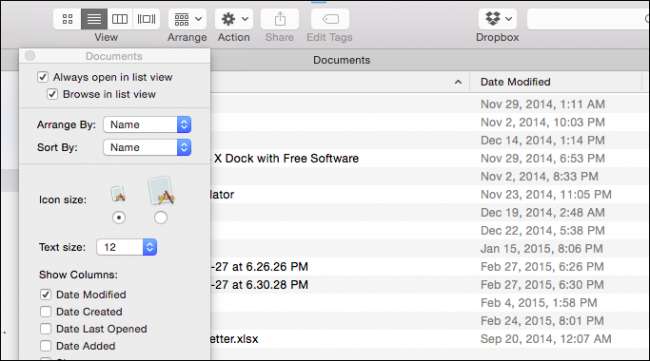
Beachten Sie, dass sich die Ansichtsoptionen nicht nur entsprechend dem Standort ändern, an dem Sie sich befinden, sondern auch entsprechend der Ansicht. Wenn Sie also die Ansicht ändern, können Sie die Optionen entsprechend anpassen.
Im folgenden Screenshot haben wir unsere Dokumentansicht von der Listen- in die Spaltenansicht geändert, indem wir auf die entsprechende Schaltfläche in der Symbolleiste "Ansicht" geklickt haben. Infolgedessen wurden die Optionen in die Spaltenansicht geändert.
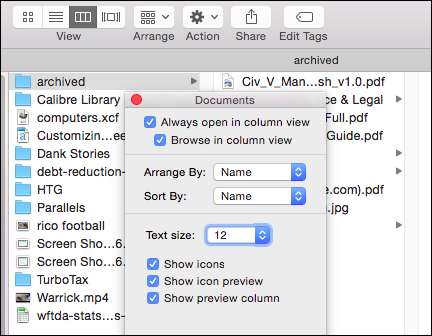
Beachten Sie, dass alle Änderungen, die Sie an einem Ordner vornehmen, nur für diesen Ordner gelten. Wenn Sie also an einen anderen Speicherort wechseln, hat dieser eine eigene eindeutige Ansicht.
Was ist, wenn Sie eine Ansicht für einen Ordner wie Ihre Dokumente erstellen möchten, die Sie auf seine Unterordner anwenden möchten? Schauen Sie sich ganz einfach die Ansichtsoptionen unten an und Sie sehen eine Schaltfläche, mit der Sie diese Ansicht als Standard festlegen können.
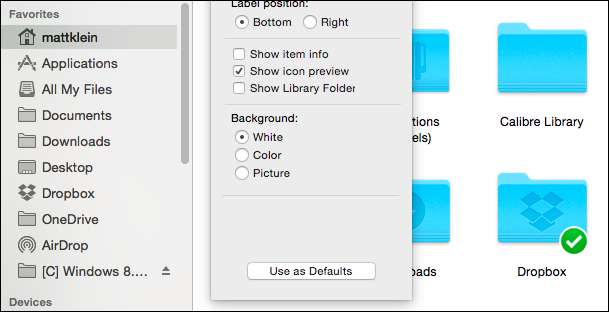
Wenn Sie die Optionstaste gedrückt halten, ändert sich die Schaltfläche in "Auf Standardeinstellungen wiederherstellen". Auf diese Weise können Sie zurücksetzen, wenn Sie Ihre Meinung ändern.
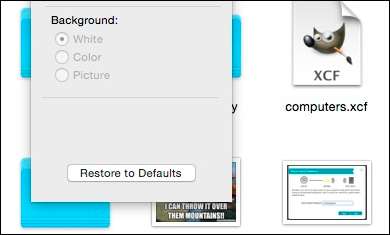
Möglicherweise haben Sie in einem früheren Screenshot festgestellt, dass in einigen Ordnern mehr Optionen verfügbar sind als in anderen. In Ihrem Home-Ordner können Sie beispielsweise den Library-Ordner hinzufügen, der normalerweise aber ausgeblendet ist Sie können darauf zugreifen, indem Sie im Menü „Gehe zu“ die Option gedrückt halten .
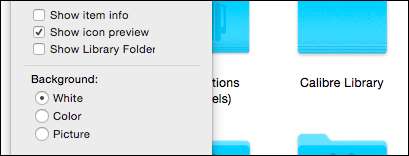
Es gibt auch die Hintergrundoption. Wenn Sie "Farbe" wählen, erhalten Sie ein Rad und einen Schieberegler, um eine neue Hintergrundfarbe auszuwählen.
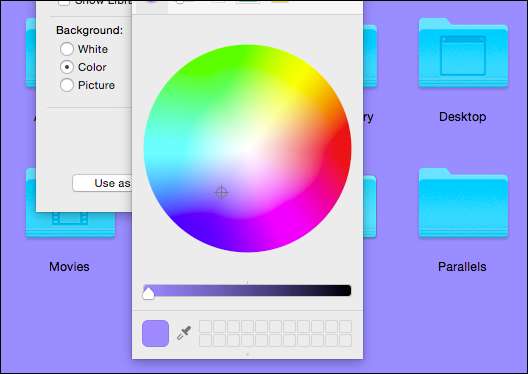
Wenn Sie einen Bildhintergrund in Ihrem Ordner haben möchten, ist dies ebenfalls eine Option. Wählen Sie die Option „Bild“ und ziehen Sie ein Foto auf das Feld daneben.
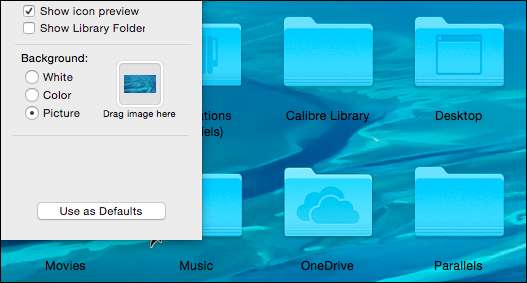
Sie möchten wahrscheinlich hochauflösende Bilder verwenden, damit diese den Hintergrund Ihres Ordners ausfüllen. Glücklicherweise enthält OS X bereits eine gute Sammlung, die Ihnen den Einstieg erleichtert. Sie finden sie unter "/ Library / Desktop Pictures".
Wir glauben, dass fast alles abgedeckt ist, was Sie über die Optionen für die Ordneransicht von OS X wissen müssen. Sie sind sehr vielseitig und ermöglichen eine umfassende Anpassung an Ihre Gewohnheiten und Bedürfnisse.
Haben Sie einen Kommentar oder eine Frage, die Sie teilen möchten? Bitte hören Sie in unserem Diskussionsforum nach. Wir freuen uns über jedes Feedback, das Sie beitragen möchten.







